基于C#的Appium自动化测试框架(Ⅰ):程序结构
因为工作原因,使用的编程语言都是C#,但是国内相应的Appium资料少得可怜,Java版本的Appium也考虑过,但是奈何自己搞不定Eclipse这个编译环境【说白了就是因为懒……
无意中看到了外面的世界,然后发现国外的相关资料还是很多的,那还说啥?赶紧的,撸起袖子就是干。
前置条件:APPIUM环境搭建,Windows环境下的搭建教程还是很多的,按照教程操作就可以了。
测试环境:Visual Studio 2015+Genymotion模拟器+Custome Phone 6.0.0
源码下载地址:https://github.com/appium/appium-dot-exe
源码下载后先设置VS能自动去下载对应的Nuget包,更新的时候有条件的还是可以挂点什么东西,原因你懂的。更新完对应的Nuget包,该关联的引用也都关联上了,报的错也就自行消失了。
C#下的Appium框架实际上WPF格式的WinForm应用程序,具体的启动过程以及原理可以参考:http://www.cnblogs.com/oscarxie/p/6678142.html,但是这个不是今天的重点
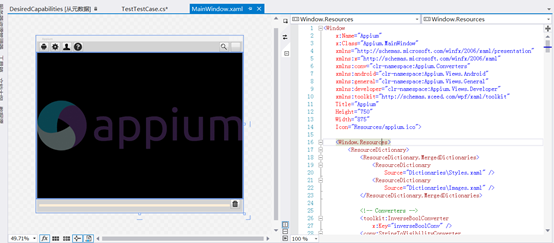
顺带真的想吐槽笔记本小屏幕还要强行追求1920*1080的高分辨率,强行放大字体后截图看起来感觉怪怪的,调低分辨率就是满屏幕的马赛克……
我们先来看一段GitHub上的示范代码,这段代码的功能是设置Appium的相关参数,对Windows自带的计算器功能进行测试,测试结果则是调用了Nunit单元测试中的断言功能进行判断:
public class BasicScenarios
{
protected const string WindowsApplicationDriverUrl = "http://127.0.0.1:4723/wd/hub";
protected static RemoteWebDriver CalculatorSession;
protected static RemoteWebElement CalculatorResult;
protected static string OriginalCalculatorMode; [ClassInitialize]
public static void Setup(TestContext context)
{
// Launch the calculator app
DesiredCapabilities appCapabilities = new DesiredCapabilities();
appCapabilities.SetCapability("app", "Microsoft.WindowsCalculator_8wekyb3d8bbwe!App");
appCapabilities.SetCapability("platformName", "Windows");
appCapabilities.SetCapability("deviceName", "WindowsPC");
CalculatorSession = new RemoteWebDriver(new Uri(WindowsApplicationDriverUrl), appCapabilities);
Assert.IsNotNull(CalculatorSession);
CalculatorSession.Manage().Timeouts().ImplicitlyWait(TimeSpan.FromSeconds()); // Make sure we're in standard mode
CalculatorSession.FindElementByXPath("//Button[starts-with(@Name, \"Menu\")]").Click();
OriginalCalculatorMode = CalculatorSession.FindElementByXPath("//List[@AutomationId=\"FlyoutNav\"]//ListItem[@IsSelected=\"True\"]").Text;
CalculatorSession.FindElementByXPath("//ListItem[@Name=\"Standard Calculator\"]").Click(); // Use series of operation to locate the calculator result text element as a workaround
// We currently cannot query element by automationId without using modified appium dot net driver
// TODO: Use a proper appium/webdriver nuget package that allow us to query based on automationId
CalculatorSession.FindElementByXPath("//Button[@Name=\"Clear\"]").Click();
CalculatorSession.FindElementByXPath("//Button[@Name=\"Seven\"]").Click();
CalculatorResult = CalculatorSession.FindElementByName("Display is 7 ") as RemoteWebElement;
Assert.IsNotNull(CalculatorResult);
} [ClassCleanup]
public static void TearDown()
{
// Restore original mode before closing down
CalculatorSession.FindElementByXPath("//Button[starts-with(@Name, \"Menu\")]").Click();
CalculatorSession.FindElementByXPath("//ListItem[@Name=\"" + OriginalCalculatorMode + "\"]").Click(); CalculatorResult = null;
CalculatorSession.Dispose();
CalculatorSession = null;
} [TestInitialize]
public void Clear()
{
CalculatorSession.FindElementByName("Clear").Click();
Assert.AreEqual("Display is 0 ", CalculatorResult.Text);
} [TestMethod]
public void Addition()
{
CalculatorSession.FindElementByName("One").Click();
CalculatorSession.FindElementByName("Plus").Click();
CalculatorSession.FindElementByName("Seven").Click();
CalculatorSession.FindElementByName("Equals").Click();
Assert.AreEqual("Display is 8 ", CalculatorResult.Text);
}
}
从上面的代码我们可以得出,C#下的Appium可以分为以下三个步骤:
1.实例化DesiredCapabilities类并调用SetCapability方法设置对应的一些参数,对应的参数设置可以参考Java版的设置:
appCapabilities.setappCapabilitiesability("automationName", "Appium");//appium做自动化
//appCapabilities.setappCapabilitiesability("app", "C:\\software\\jrtt.apk");//安装apk
//appCapabilities.setappCapabilitiesability("browserName", "chrome");//设置HTML5的自动化,打开谷歌浏览器
appCapabilities.setappCapabilitiesability("deviceName", "S4");//设备名称
appCapabilities.setappCapabilitiesability("platformName", "Android"); //安卓自动化还是IOS自动化
appCapabilities.setappCapabilitiesability("platformVersion", "4.4"); //安卓操作系统版本
appCapabilities.setappCapabilitiesability("udid", "192.168.56.101:5555"); //设备的udid (adb devices 查看到的)
appCapabilities.setappCapabilitiesability("appPackage","com.android.calculator2");//被测app的包名
appCapabilities.setappCapabilitiesability("appActivity",".Calculator");//被测app的入口Activity名称
appCapabilities.setappCapabilitiesability("unicodeKeyboard", "True"); //支持中文输入
appCapabilities.setappCapabilitiesability("resetKeyboard", "True"); //支持中文输入,必须两条都配置
appCapabilities.setappCapabilitiesability("noSign", "True"); //不重新签名apk
appCapabilities.setappCapabilitiesability("newCommandTimeout", "");
2.设置Appium的服务地址:具体的服务地址是在Appium中进行设置的,同时连接手机,我们把设置好的地址复制过来就可以了。
new RemoteWebDriver(new Uri("http://172.xx.xx.169:4723/wd/hub"), capabilities);
3.调用RemoteWebDriver的类下提供的元素定位方法进行元素定位,并对应为好的元素进行对应的操作:Appium提供了以下定位元素的方法(这里的具体语法和Java相比有点区别,需要注意下):
FindElement(By by);
FindElementByClassName(string className);
FindElementByCssSelector(string cssSelector);
FindElementById(string id);
FindElementByLinkText(string linkText);
FindElementByName(string name);
FindElementByPartialLinkText(string partialLinkText);
FindElementByTagName(string tagName);
FindElementByXPath(string xpath);
同时,Appium也提供了以下的操作:
bool Displayed { get; } //判断元素是否存在
bool Enabled { get; } //判断元素是否启用
bool Selected { get; }//判断元素是否被选中
Size Size { get; }//获取元素的高度和宽度
string TagName { get; }//获取元素的文本(不含空格)
string Text { get; }//获取指定属性的值
void Clear();//清除元素内容
void Click();//点击
string GetAttribute(string attributeName);
string GetCssValue(string propertyName);//获取CSS属性的值
void SendKeys(string text);//将文本写入元素
void Submit();//提交此元素到服务器
基于C#的Appium自动化测试框架(Ⅰ):程序结构的更多相关文章
- 基于C#的Appium自动化测试框架(Ⅰ)
因为工作原因,使用的编程语言都是C#,但是国内相应的Appium资料少得可怜,Java版本的Appium也考虑过,但是奈何自己搞不定Eclipse这个编译环境[说白了就是因为懒-- 无意中看到了外面的 ...
- Appium+python自动化(四十二)-Appium自动化测试框架综合实践- 寿终正寝完结篇(超详解)
1.简介 按照上一篇的计划,今天给小伙伴们分享执行测试用例,生成测试报告,以及自动化平台.今天这篇分享讲解完.Appium自动化测试框架就要告一段落了. 2.执行测试用例&报告生成 测试报告, ...
- 广深小龙-基于unittest、pytest自动化测试框架之demo来学习啦!!!
基于unittest.pytest自动化测试框架之demo,赶紧用起来,一起学习吧! demo分为两个框架:①pytest ②unittest demo 中 包含 web.api 自动化测试框架 ...
- Appium+python自动化(三十八) - Appium自动化测试框架综合实践 - 框架简介-助你冲击高薪,迎娶白富美(超详解)
简介 好久没有更新博客了,博友们是不是有点等不及了.不好意思啊,中秋节过后太忙了,这篇是好不容易抽点零碎时间写的.从这一篇开始小伙伴或者童鞋们,就跟随宏哥的脚步,一步步的从无到有,从0到1的搭建一个完 ...
- Appium+python自动化(三十九)-Appium自动化测试框架综合实践 - 代码实现(超详解)
简介 经过一段时间的准备,完善的差不多了,继续分享有关Appium自动化测试框架综合实践.想必小伙伴们有点等不及了吧! driver配置封装 kyb_caps.yaml 配置表 参考代码 platfo ...
- Appium+python自动化(四十)-Appium自动化测试框架综合实践 - 代码实现(超详解)
1.简介 今天我们紧接着上一篇继续分享Appium自动化测试框架综合实践 - 代码实现.由于时间的关系,宏哥这里用代码给小伙伴演示两个模块:注册和登录. 2.业务模块封装 因为现在各种APP的层出不群 ...
- Appium+python自动化(四十一)-Appium自动化测试框架综合实践 - 即将落下帷幕(超详解)
1.简介 今天我们紧接着上一篇继续分享Appium自动化测试框架综合实践 - 代码实现.到今天为止,大功即将告成:框架所需要的代码实现都基本完成. 2.data数据封装 2.1使用背景 在实际项目过程 ...
- 《Selenium自动化测试实战:基于Python》Selenium自动化测试框架入门
第1章 Selenium自动化测试框架入门 1.1 Selenium自动化测试框架概述 说到目前流行的自动化测试工具,相信只要做过软件测试相关工作,就一定听说过Selenium. 图1-1是某企业 ...
- 『与善仁』Appium基础 — 8、Appium自动化测试框架介绍
目录 1.主流的移动端自动化测试框架 (1)Robotium (2)Macaca (3)Appium 2.自动化测试工具的选择 3.Appium简介 提示:我们前面说的Android环境搭建和adb命 ...
随机推荐
- Linux中的 openssl-opensslv
问题 在安装内核模块系统突然出现以下错误 寻找问题 一开始我以为是openssl没有安装,故先进行openssl的检查: 输入yum info openssl 从图中可知,openssl是已经安装过了 ...
- windows应用程序框架及实例
应用程序框架:同一类型应用程序的结构大致相同,并有很多相同的源代码,因此可以通过一个应用程序框架AFX(Application FrameWorks)编写同一类型应用程序的通用源代码. 主要向导: D ...
- 洛谷.3733.[HAOI2017]八纵八横(线性基 线段树分治 bitset)
LOJ 洛谷 最基本的思路同BZOJ2115 Xor,将图中所有环的异或和插入线性基,求一下线性基中数的异或最大值. 用bitset优化一下,暴力的复杂度是\(O(\frac{qmL^2}{w})\) ...
- UIdynamic系列认知
1.刚上来就遇到的大坑 按照前辈们的代码码上了一段重力效果,结果不管怎么折腾都没有任何效果,不由心塞. 开始怀疑是不是模拟器不支持呀?是不是必须拖动到视图上的空间才可以呀? 结果试了各种方法还是没效果 ...
- ECMA Script 6_symbol(symbol.iterator) 新接口_iterator接口
iterator 接口 只要部署了 iterator 接口 symbol(symbol.iterator), 则可以进行 for...of 遍历
- ECMA Script 6_模块加载方案 ES6 Module 模块语法_import_export
1. 模块加载方案 commonJS 背景: 历史上,JavaScript 一直没有模块(module)体系, 无法将一个大程序拆分成互相依赖的小文件,再用简单的方法拼装起来. 其他语言都有这项功能: ...
- jenkins测试配置
- C博客作业01--分支,顺序结构
本章学习总结(2分) 1.1思维导图 1.2本章学习体会及代码量学习体会 1.2.1学习体会 本周初次接触C语言,一开始难度较大,很多代码都看不懂,书里面的章节要看很多遍.开始编写代码时也遇到很多困难 ...
- webservice接口测试wsdl,参数是xml格式。python,入参转化成str,返回值转化成dict调用
1.用SoapUI测试webservice接口,传入参数是xml格式时.xml格式需要将xml的外围增加<![CDATA[xml]]> 2.但是用python去做webservice测试, ...
- style样式不换行
style="white-space:nowrap;"不自动换行<font color="" size=""></font ...
